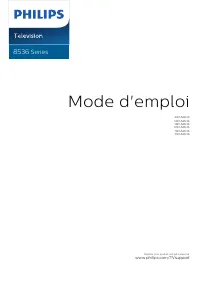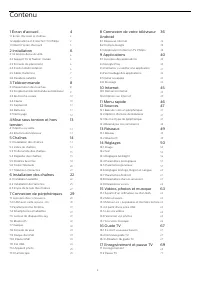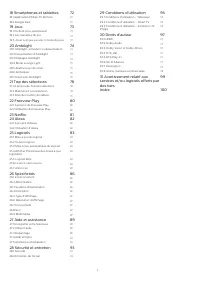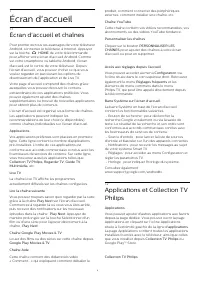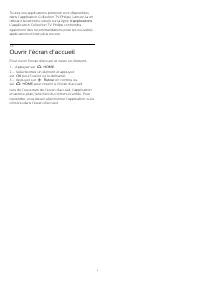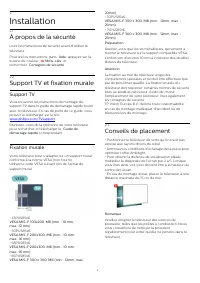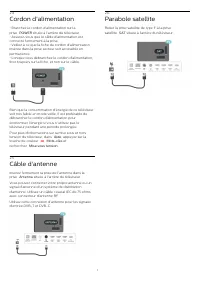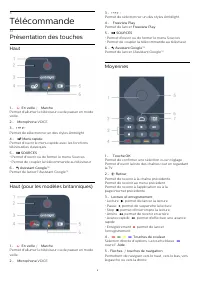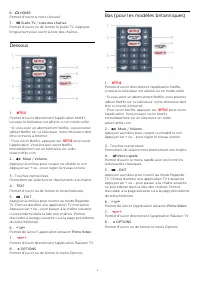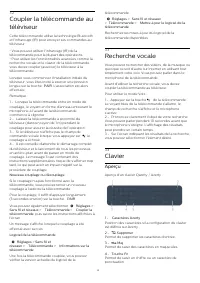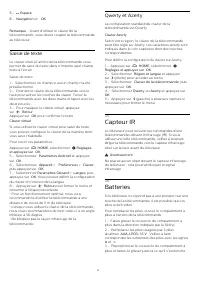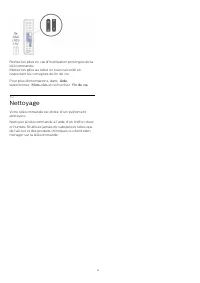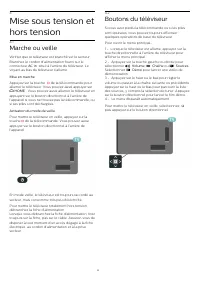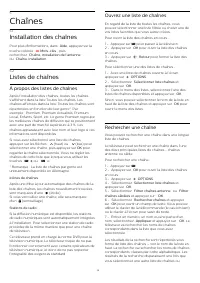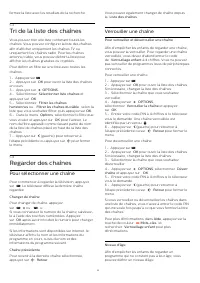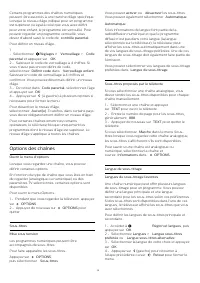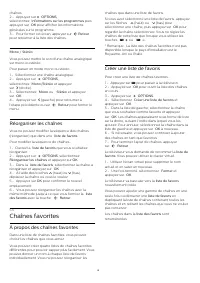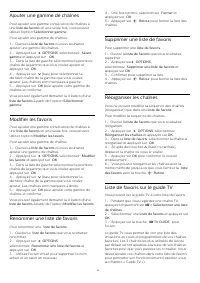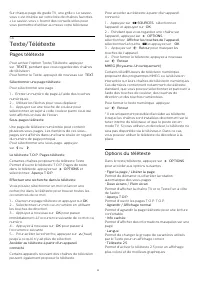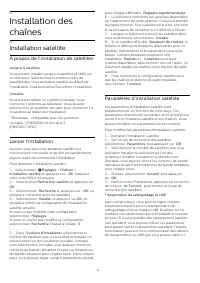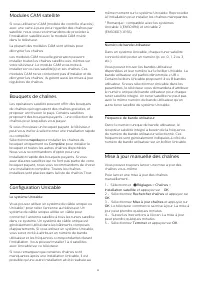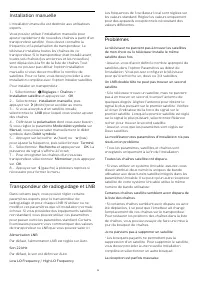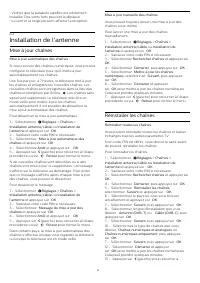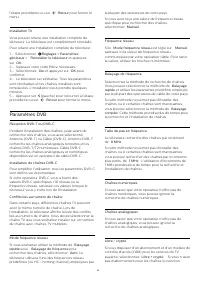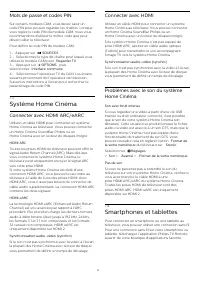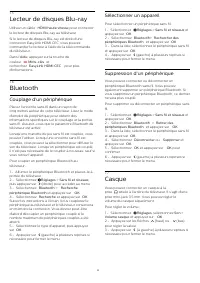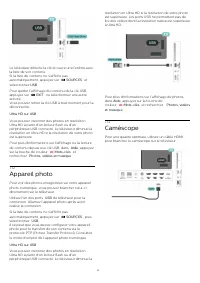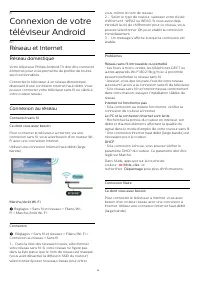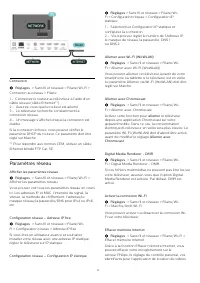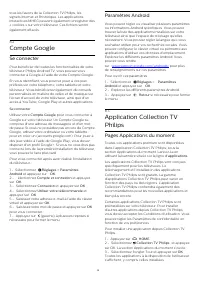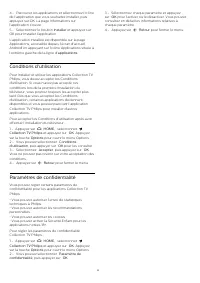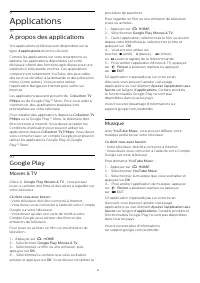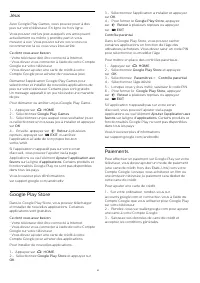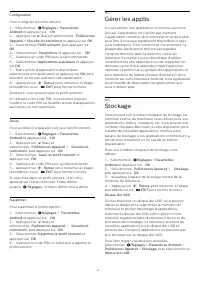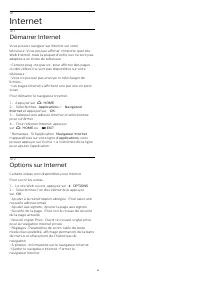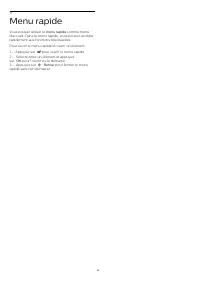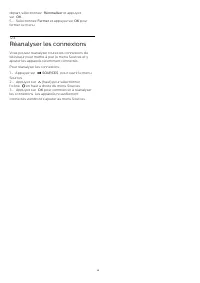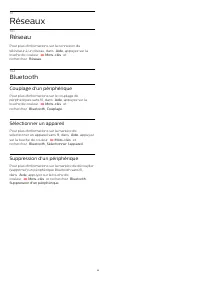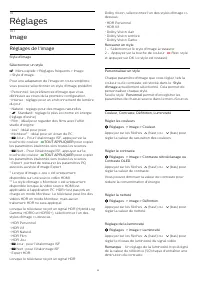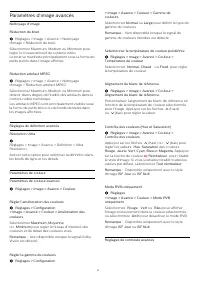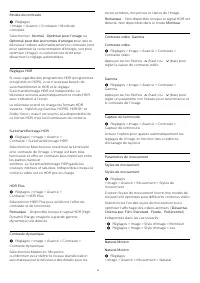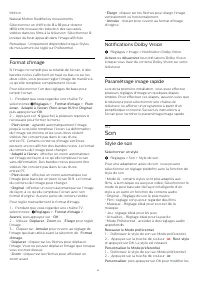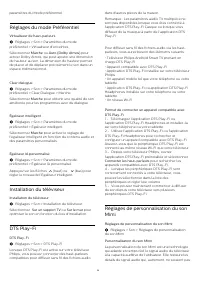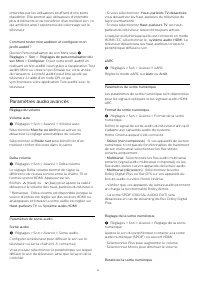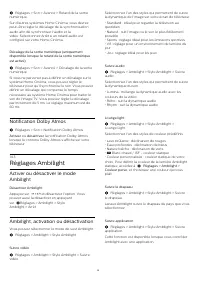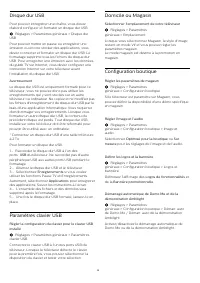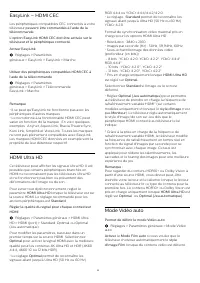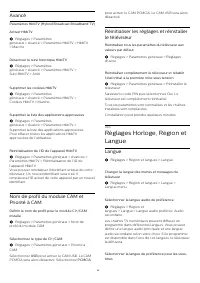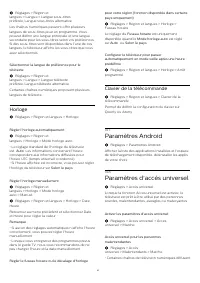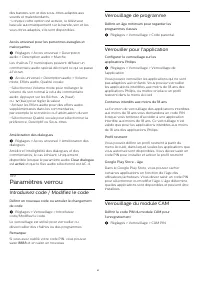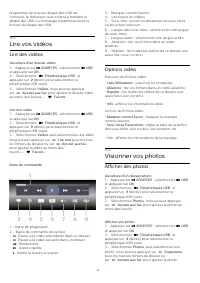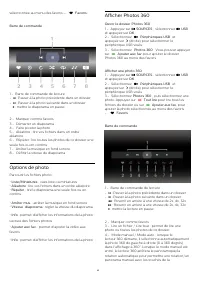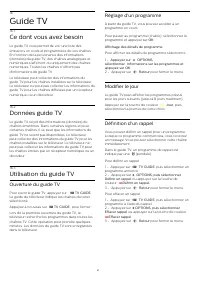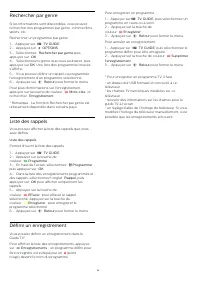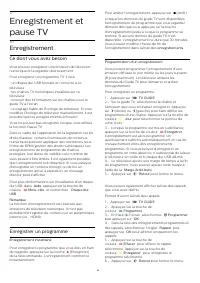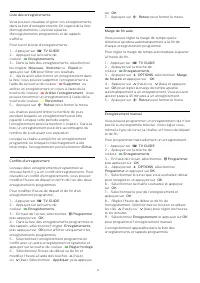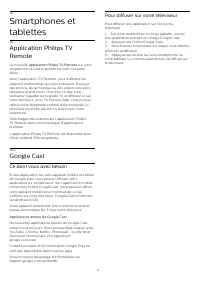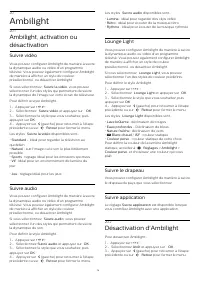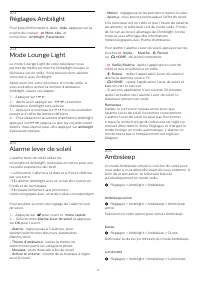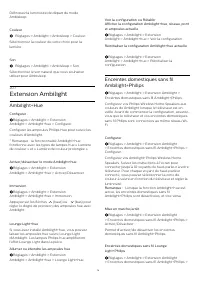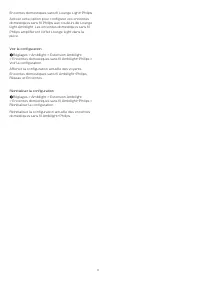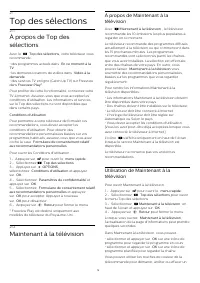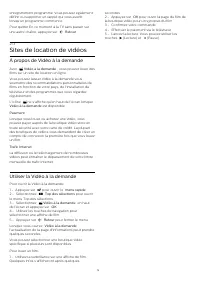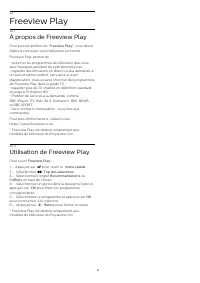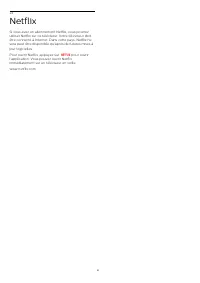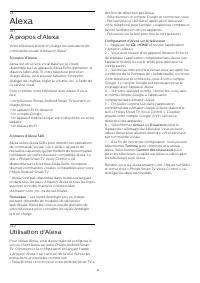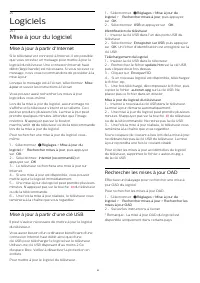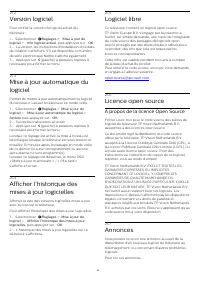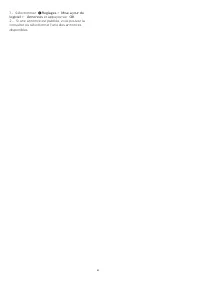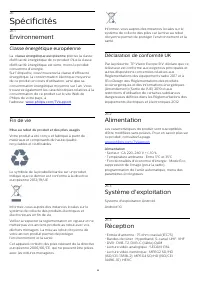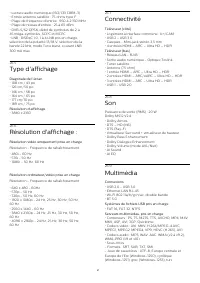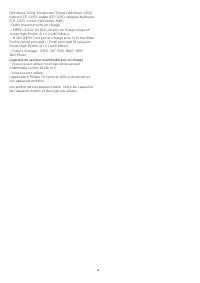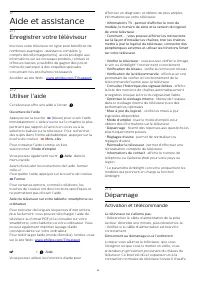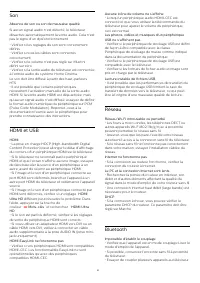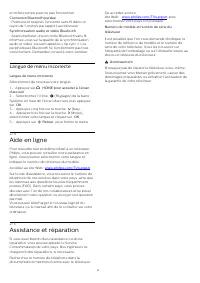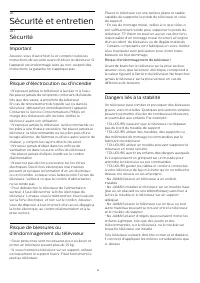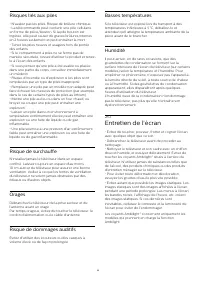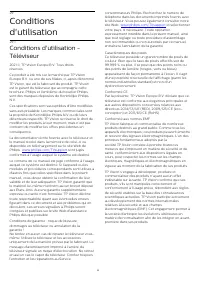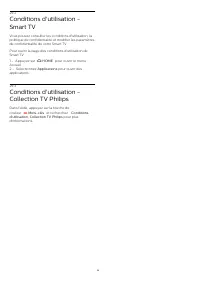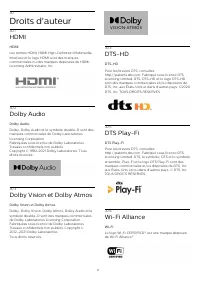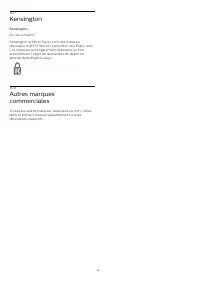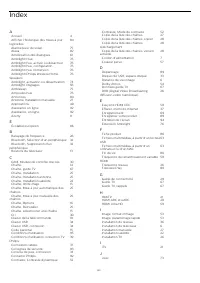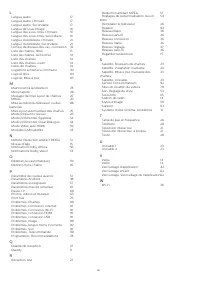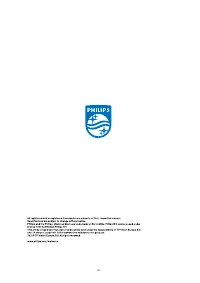Page 2 - Contenu
Contenu 1 Écran d'accueil 4 1.1 Écran d'accueil et chaînes 4 1.2 Applications et Collection TV Philips 4 1.3 Ouvrir l'écran d'accueil 5 2 Installation 6 2.1 À propos de la sécurité 6 2.2 Support TV et fixation murale 6 2.3 Conseils de placement 6 2.4 Cordon d'alimentation 6 2.5 Câble d'antenne 7 2.6...
Page 4 - Écran d'accueil et chaînes
1 Écran d'accueil 1.1 Écran d'accueil et chaînes Pour profiter de tous les avantages de votre téléviseurAndroid, connectez le téléviseur à Internet. Appuyezsur la touche HOME de votre télécommande pour afficher votre écran d'accueil Android. Commesur votre smartphone ou tablette Android, l'écrand'...
Page 6 - Installation; À propos de la sécurité; Support TV et fixation murale; Conseils de placement
2 Installation 2.1 À propos de la sécurité Lisez les instructions de sécurité avant d'utiliser letéléviseur. Pour lire les instructions, dans Aide , appuyez sur la touche de couleur Mots-clés et recherchez Consignes de sécurité . 2.2 Support TV et fixation murale Support TV Vous trouverez les inst...
Page 7 - Cordon d'alimentation; Parabole satellite
2.4 Cordon d'alimentation • Branchez le cordon d'alimentation sur laprise POWER située à l'arrière du téléviseur. • Assurez-vous que le câble d'alimentation estconnecté fermement à la prise.• Veillez à ce que la fiche du cordon d'alimentationinsérée dans la prise secteur soit accessible enpermanence...
Page 8 - Télécommande; Présentation des touches
3 Télécommande 3.1 Présentation des touches Haut 1 - En veille / Marche Permet d'allumer le téléviseur ou de passer en modeveille. 2 - Microphone VOICE 3 - Permet de sélectionner un des styles Ambilight. 4 - Menu rapide Permet d'ouvrir le menu rapide avec les fonctionstélévisuelles classiques....
Page 11 - Capteur IR
5 - Espace 6 - Navigation et OK Remarque : Avant d'utiliser le clavier de la télécommande, vous devez coupler la télécommandeau téléviseur. Saisie de texte Le clavier situé à l'arrière de la télécommande vouspermet de saisir du texte dans n'importe quel champtexte à l'écran. Saisie de texte… 1 - S...
Page 12 - Nettoyage
Retirez les piles en cas d'inutilisation prolongée de latélécommande.Mettez les piles au rebut en toute sécurité enrespectant les consignes de fin de vie. Pour plus d'informations, dans Aide , sélectionnez Mots-clés et recherchez Fin de vie . 3.7 Nettoyage Votre télécommande est dotée d'un revêtemen...
Page 14 - Chaînes; Installation des chaînes
5 Chaînes 5.1 Installation des chaînes Pour plus d'informations, dans Aide , appuyez sur la touche colorée Mots-clés , puis recherchez Chaîne, installation de l'antenne ou Chaîne, installation . 5.2 Listes de chaînes À propos des listes de chaînes Après l'installation des chaînes, toutes les chaîn...
Page 18 - Chaînes favorites
chaînes. 2 - Appuyez sur OPTIONS , sélectionnez Informations sur les programmes puis appuyez sur OK pour afficher les informations générales sur le programme. 3 - Pour fermer cet écran, appuyez sur Retour pour retourner à la liste des chaînes. Mono / Stéréo Vous pouvez mettre le son d'une chaîne...
Page 21 - Télévision interactive
Configuration du télétexte Langue du télétexte Certaines chaînes numériques proposent plusieurslangues de télétexte.Pour définir vos langues audio principale etsecondaire. . . 1 - Sélectionnez Réglages > Région et langues et appuyez sur (droite) pour accéder au menu. 2 - Sélectionnez Langue &...
Page 22 - Installation satellite
6 Installation deschaînes 6.1 Installation satellite À propos de l'installation de satellites Jusqu'à 4 satellites Vous pouvez installer jusqu'à 4 satellites (4 LNB) surce téléviseur. Sélectionnez le nombre exact desatellites que vous souhaitez installer au début del'installation. Cela permettra d'a...
Page 25 - Installation de l'antenne
• Vérifiez que la parabole satellite est solidementinstallée. Des vents forts peuvent la déplacer.• Le vent et la neige peuvent affecter la réception. 6.2 Installation de l'antenne Mise à jour chaînes Mise à jour automatique des chaînes Si vous recevez des chaînes numériques, vous pouvezconfigurer l...
Page 27 - Copie de la liste des chaînes
de TV payante, vous pouvez sélectionner Chaînes gratuites uniquement . Pour plus d'informations, dans l' Aide , appuyez sur la touche de couleur Mots-clés et recherchez CAM, module de contrôle d'accès . Qualité de réception Vous pouvez vérifier la qualité et la puissance dusignal d'une chaîne numé...
Page 29 - À propos des connexions
7 Connexion depériphériques 7.1 À propos des connexions Guide de connectivité Connectez toujours un périphérique au téléviseuravec la meilleure qualité de connexion disponible.Utilisez également des câbles de bonne qualité afinde garantir un bon transfert des images et du son. Lorsque vous connectez...
Page 31 - Système Home Cinéma; Smartphones et tablettes
Mots de passe et codes PIN Sur certains modules CAM, vous devez saisir uncode PIN pour pouvoir regarder les chaînes. Lorsquevous réglez le code PIN du module CAM, nous vousrecommandons d'utiliser le même code que pourdéverrouiller le téléviseur. Pour définir le code PIN du module CAM… 1 - Appuyez su...
Page 32 - Casque
7.5 Lecteur de disques Blu-ray Utilisez un câble HDMI haute vitesse pour connecter le lecteur de disques Blu-ray au téléviseur. Si le lecteur de disques Blu-ray est doté d'uneconnexion EasyLink HDMI CEC, vous pouvezcommander le lecteur à l'aide de la télécommandedu téléviseur. Dans l' Aide , appuyez...
Page 33 - Console de jeux; Disque dur USB
7.8 Console de jeux HDMI Pour une qualité optimale, connectez la console dejeux au téléviseur à l'aide d'un câble HDMI hautevitesse. 7.9 Disque dur USB Ce dont vous avez besoin Si vous connectez un disque dur USB, vous pouvezmettre en pause ou enregistrer une émission detélévision (émissions DVB ou ...
Page 34 - Clavier USB; Clé USB
Formatage Pour pouvoir mettre en pause ou enregistrer uneémission ou encore stocker des applications, vousdevez connecter et formater un disque dur USB. Leformatage supprime tous les fichiers du disque durUSB. Avertissement Le disque dur USB est uniquement formaté pour cetéléviseur, vous ne pouvez d...
Page 36 - Réseau et Internet
8 Connexion de votretéléviseur Android 8.1 Réseau et Internet Réseau domestique Votre téléviseur Philips Android TV doit être connectéà Internet pour vous permettre de profiter de toutesses fonctionnalités. Connectez le téléviseur à un réseau domestiquedisposant d'une connexion Internet haut débit. ...
Page 38 - Compte Google
tous les favoris de la Collection TV Philips, lessignets Internet et l'historique. Les applicationsinteractives MHEG peuvent également enregistrer des« cookies » sur votre téléviseur. Ces fichiers serontégalement effacés. 8.2 Compte Google Se connecter Pour bénéficier de toutes les fonctionnalités d...
Page 40 - Applications; À propos des applications
9 Applications 9.1 À propos des applications Vos applications préférées sont disponibles sur laligne d' applications du menu Accueil. Comme les applications sur votre smartphone outablette, les applications disponibles sur votretéléviseur offrent des fonctions spécifiques pour uneexpérience télévisu...
Page 42 - Verrouillage des applications
9.3 Démarrer ou arrêter uneapplication Vous pouvez démarrer une application à partir del'écran d'accueil. Pour lancer une application… 1 - Appuyez sur HOME . 2 - Accédez à la ligne d' applications , sélectionnez l'application de votre choix et appuyez sur OK . 3 - Pour arrêter une application, app...
Page 45 - Internet; Démarrer Internet
10 Internet 10.1 Démarrer Internet Vous pouvez naviguer sur Internet sur votretéléviseur. Vous pouvez afficher n'importe quel siteWeb Internet, mais la plupart d'entre eux ne sont pasadaptés à un écran de téléviseur. • Certains plug-ins (par ex., pour afficher des pagesou des vidéos) ne sont pas dis...
Page 46 - Menu rapide
11 Menu rapide Vous pouvez utiliser le menu rapide comme menu d'accueil. Dans le menu rapide, vous pouvez accéderrapidement aux fonctions télévisuelles. Pour ouvrir le menu rapide et ouvrir un élément… 1 - Appuyez sur pour ouvrir le menu rapide. 2 - Sélectionnez un élément et appuyez sur OK pour l...
Page 47 - Sources; Basculer vers un périphérique
12 Sources 12.1 Basculer vers un périphérique Dans la liste de sources, vous pouvez basculer versl'un des périphériques connectés. Vous pouvezbasculer vers un tuner pour regarder la télévision,ouvrir le contenu d'une clé USB connectée ouvisualiser les enregistrements effectués sur un disquedur USB c...
Page 48 - Réanalyser les connexions
départ, sélectionnez Réinitialiser et appuyez sur OK . 5 - Sélectionnez Fermer et appuyez sur OK pour fermer ce menu. 12.4 Réanalyser les connexions Vous pouvez réanalyser toutes les connexions dutéléviseur pour mettre à jour le menu Sources et yajouter les appareils récemment connectés. Pour réanal...
Page 49 - Réseaux; Réseau
13 Réseaux 13.1 Réseau Pour plus d'informations sur la connexion dutéléviseur à un réseau, dans Aide , appuyez sur la touche de couleur Mots-clés et recherchez Réseau . 13.2 Bluetooth Couplage d'un périphérique Pour plus d'informations sur le couplage depériphériques sans fil, dans Aide , appuyez ...
Page 50 - Réglages; Image
14 Réglages 14.1 Image Réglages de l'image Style d'image Sélectionner un style Menu rapide > Réglages fréquents > Image > Style d'image. Pour une adaptation de l'image en toute simplicité,vous pouvez sélectionner un style d'image prédéfini. • Personnel : les préférences d'image que vousdé...
Page 53 - Son
Motion. Natural Motion fluidifie les mouvements. Sélectionnez un chiffre de 0 à 10 pour obtenir différents niveaux de réduction des saccades,visibles dans les films à la télévision. Sélectionnez 0 lorsque du bruit apparaît dans l'image affichée. Remarque : Uniquement disponible lorsque Stylesde mouv...
Page 56 - Réglages Ambilight
Réglages > Son > Avancé > Retard de la sortie numérique. Sur d'autres systèmes Home Cinéma, vous devrezpeut-être régler le décalage de la synchronisationaudio afin de synchroniser l'audio et lavidéo. Sélectionnez Arrêt si un retard audio estconfiguré sur votre Home Cinéma. Décalage de la ...
Page 57 - Paramètres écologiques
Couleur perso. Couleur sur mesure Réglages > Ambilight > Couleur perso. Pour définir la couleur de la lumière statiqueAmbilight de votre choix. Vous pouvez choisir unecouleur qui vous convient dans la palette de couleursproposée. Réglages Ambilight avancés Luminosité Réglages >Ambilight...
Page 61 - Paramètres Android
Réglages > Région et langues > Langue > Langue sous-titrespréférée, Langue sous-titres alternative. Les chaînes numériques peuvent offrir plusieurslangues de sous-titres pour un programme. Vouspouvez définir une langue principale et une languesecondaire pour les sous-titres selon vos préf...
Page 62 - Paramètres verrou
des bandes-son et des sous-titres adaptés auxsourds et malentendants. • Lorsque cette option est activée, le téléviseurbascule automatiquement sur la bande-son et lessous-titres adaptés, s'ils sont disponibles. Accès universel pour les personnes aveugles et malvoyantes Réglages > Accès universe...
Page 64 - Lire vos vidéos; Visionner vos photos
programme alors qu'un disque dur USB estconnecté, le téléviseur vous invitera à formater ledisque dur USB. Ce formatage supprimera tous lesfichiers du disque dur USB. 15.5 Lire vos vidéos Lire des vidéos Ouverture d'un dossier vidéo 1 - Appuyez sur SOURCES , sélectionnez USB et appuyez sur OK . ...
Page 66 - Lire votre musique
télécommande. 5 - Affichage Little Planet : Little Planet est un affichage alternatif et amusant de photo à 360°.Lorsque l'affichage Little Planet démarre, la photo à360° sera affichée en une vue arrondie comme uneplanète. 6 - Aléatoire : permet de lire vos fichiers dans un ordre aléatoire. 7 - Répé...
Page 67 - Guide TV
16 Guide TV 16.1 Ce dont vous avez besoin Le guide TV vous permet de voir une liste desémissions en cours et programmées de vos chaînes.En fonction de la provenance des informations(données) du guide TV, des chaînes analogiques etnumériques s'affichent ou uniquement des chaînesnumériques. Toutes les...
Page 69 - Enregistrement
17 Enregistrement etpause TV 17.1 Enregistrement Ce dont vous avez besoin Vous pouvez enregistrer une émission de télévisionnumérique et la regarder ultérieurement. Pour enregistrer un programme TV, il faut : • un disque dur USB formaté et connecté à cetéléviseur• les chaînes TV numériques installée...
Page 71 - Pause TV
Regarder un enregistrement Pour regarder un enregistrement… 1 - Appuyez sur TV GUIDE . 2 - Appuyez sur la touche de couleur Enregistrements . 3 - Dans la liste des enregistrements, sélectionnez l'enregistrement désiré et appuyez sur OK pour commencer à le visionner. 4 - Vous pouvez utiliser les ...
Page 72 - Google Cast
18 Smartphones ettablettes 18.1 Application Philips TVRemote La nouvelle application Philips TV Remote sur votre smartphone ou votre tablette est votre nouvellealliée. Avec l'application TV Remote, vous maîtrisez lessupports multimédias qui vous entourent. Envoyezdes photos, de la musique ou des vid...
Page 73 - Jeux
19 Jeux 19.1 Ce dont vous avez besoin Sur ce téléviseur, vous pouvez jouer... • à partir de la Collection TV Philips dans le menuAccueil• à partir du Google Play Store dans le menuAccueil ;• à partir d'une console de jeux connectée. Les jeux de la Collection TV Philips ou du Google PlayStore doivent...
Page 74 - Ambilight; Désactivation d'Ambilight
20 Ambilight 20.1 Ambilight, activation oudésactivation Suivre vidéo Vous pouvez configurer Ambilight de manière à suivrela dynamique audio ou vidéo d'un programmetélévisé. Vous pouvez également configurer Ambilightde manière à afficher un style de couleurprésélectionné, ou désactiver Ambilight. Si ...
Page 76 - Extension Ambilight
Définissez la luminosité de départ du modeAmbisleep. Couleur Réglages > Ambilight > Ambisleep > Couleur. Sélectionnez la couleur de votre choix pour lalumière. Son Réglages > Ambilight > Ambisleep > Son. Sélectionnez le son naturel que vous souhaitezutiliser pour Ambisleep. 20....
Page 78 - Top des sélections; Maintenant à la télévision
21 Top des sélections 21.1 À propos de Top dessélections Avec le Top des sélections , votre téléviseur vous recommande… • des programmes actuels dans En ce moment à la TV • les dernières locations de vidéos dans Vidéo à la demande • des services TV en ligne (Catch Up TV) sur Freeviewdans Freeview ...
Page 79 - Sites de location de vidéos
enregistrement programmé. Vous pouvez égalementdéfinir ou supprimer un rappel qui vous avertitlorsqu'un programme commence. Pour quitter En ce moment à la TV sans passer surune autre chaîne, appuyez sur Retour . 21.3 Sites de location de vidéos À propos de Vidéo à la demande Avec Vidéo à la dema...
Page 80 - Freeview Play; À propos de Freeview Play
22 Freeview Play 22.1 À propos de Freeview Play Pour pouvoir profiter de Freeview Play* , vous devez d'abord connecter votre téléviseur à Internet. Freeview Play permet de : • visionner les programmes de télévision que vousavez manqués pendant les sept derniers jours ;• regarder des émissions en dir...
Page 81 - Netflix
23 Netflix Si vous avez un abonnement Netflix, vous pourrezutiliser Netflix sur ce téléviseur. Votre téléviseur doitêtre connecté à Internet. Dans votre pays, Netflix nesera peut être disponible qu'après de futures mises àjour logicielles. Pour ouvrir Netflix, appuyez sur pour ouvrir l'application...
Page 82 - Alexa
24 Alexa 24.1 À propos d'Alexa Votre téléviseur prend en charge les opérations decommande vocale d'Amazon Alexa*. À propos d'Alexa Alexa est un service vocal basé sur le cloud,disponible sur les appareils Alexa Echo d'Amazon etd'autres fabricants. Si votre téléviseur prend encharge Alexa, vous pouve...
Page 83 - Logiciels; Mise à jour du logiciel
25 Logiciels 25.1 Mise à jour du logiciel Mise à jour à partir d'Internet Si le téléviseur est connecté à Internet, il est possibleque vous receviez un message pour mettre à jour lelogiciel du téléviseur. Une connexion Internet hautdébit (large bande) est nécessaire. Si vous recevez cemessage, nous ...
Page 84 - Annonces
25.2 Version logiciel Pour vérifier la version du logiciel actuel dutéléviseur… 1 - Sélectionnez Réglages > Mise à jour du logiciel > Info logiciel actuel , puis appuyez sur OK . 2 - La version, les instructions d'installation et la date de création s'affichent. S'il est disponible, le numér...
Page 86 - Spécificités; Environnement; Système d'exploitation
26 Spécificités 26.1 Environnement Classe énergétique européenne La classe énergétique européenne précise la classe d'efficacité énergétique de ce produit. Plus la classed'efficacité énergétique est verte, moins le produitconsomme d'énergie.Sur l'étiquette, vous trouverez la classe d'efficacitéénerg...
Page 87 - Connectivité
• Lecture audio numérique (ISO/CEI 13818-3)• Entrée antenne satellite : 75 ohms type F• Plage de fréquence d'entrée : 950 à 2 150 MHz• Plage de niveau d'entrée : 25 à 65 dBm• DVB-S/S2 QPSK, débit de symboles de 2 à45 méga-symboles, SCPC et MCPC• LNB : DiSEqC 1.0, 1 à 4 LNB pris en charge,sélection d...
Page 89 - Aide et assistance; Enregistrer votre téléviseur; Dépannage
27 Aide et assistance 27.1 Enregistrer votre téléviseur Inscrivez votre téléviseur en ligne pour bénéficier denombreux avantages : assistance complète (ycompris des téléchargements), accès privilégié auxinformations sur les nouveaux produits, remises etoffres exclusives, possibilité de gagner des pr...
Page 92 - Aide en ligne
en même temps peut ne pas fonctionner. Connexion Bluetooth perdue • Positionnez toujours l'enceinte sans fil dans unrayon de 5 mètres par rapport au téléviseur. Synchronisation audio et vidéo Bluetooth • Avant d'acheter une enceinte Bluetooth sans fil,informez-vous sur la qualité de la synchronisati...
Page 93 - Sécurité et entretien; Sécurité
28 Sécurité et entretien 28.1 Sécurité Important Assurez-vous d'avoir bien lu et compris toutes lesinstructions de sécurité avant d'utiliser le téléviseur. Sil'appareil est endommagé suite au non-respect desinstructions, la garantie ne s'applique pas. Risque d'électrocution ou d'incendie • N'exposez...
Page 97 - Dolby Vision et Dolby Atmos
30 Droits d'auteur 30.1 HDMI HDMI Les termes HDMI, HDMI High-Definition MultimediaInterface et le logo HDMI sont des marquescommerciales ou des marques déposées de HDMILicensing Administrator, Inc. 30.2 Dolby Audio Dolby Audio Dolby, Dolby Audio et le symbole double-D sont desmarques commerciales de...
Page 100 - Index
Index A Accueil 4 Afficher l'historique des mises à jour logicielles 84 Alarme lever de soleil 75 Alexa 82 Amélioration des dialogues 61 Ambilight+Hue 76 Ambilight+hue, activer ou désactiver 76 Ambilight+hue, configuration 76 Ambilight+hue, immersion 76 Ambilight+Philips Wireless Home Speakers 76 Am...